
photobooth er en applikation, der har været kendt i lang tid og pioner inden for macOS- og iPadOS-systemet. Dens udvikler var Apple, og i dag fortsætter den med sit eget system til at tage billeder og videoer med iSight-webkameraet.
I dag bruges den til lav sjove snapshots, med animationer og billeder, hvor du kan bruge din fantasi. Hans idé opstod i 2005, og den kunne kun bruges gennem Macintosh-computere med et integreret iSigh-kamera og med MacOs-operativsystemet. I øjeblikket vi kan bruge det gennem den samme applikation og på alle vores enheder, der indeholder integreret kamera.
Hvad er Photo Booth?
Som vi allerede har nævnt, er et program til at tage billeder og skabe sjove og sjove effekter. Der er mange applikationer, der repræsenterer denne type animation, med mere eller mindre nemme eller komplekse funktioner, men Photo Booth tilbyder en meget nemmere funktion at håndtere.
Hvordan bruger du denne applikation?
skal Tag et portræt- eller gruppebillede. Efter indtagelse kan den påføres med knappen "Effekter"., disse effekter på billedet for at gøre det sjovt. Denne ansøgning indeholder mange filtre og tilbehør at anvende på billedet. Hvis nogle effekter ikke interesserer dig, kan de downloades fra websteder.
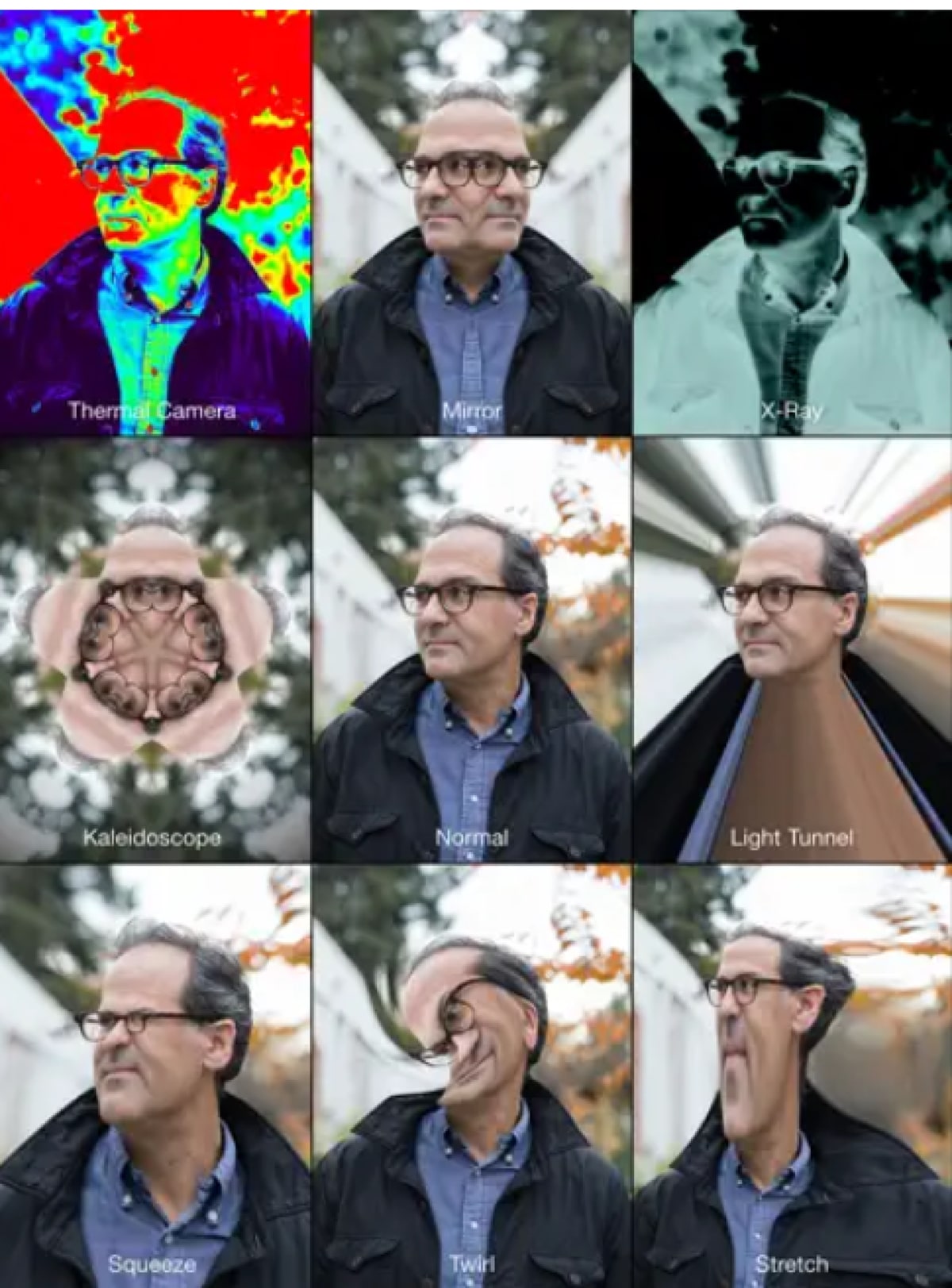
Kan den samme app bruges til Mac og iPad?
Apple har skabt denne applikation til alle sine enheder, men den funktion, den udfører, er ikke den samme, da den applikationen på iPad er ikke helt den samme som på en Mac. I den ene enhed kan den indeholde nogle effekter eller funktioner, som vi ikke finder i den anden enhed, og der er grunde til det, da det ikke er de samme kameraer til at fange snapshotet.
når du åbner denne app med iPad viser det sig at være meget enkelt, Photo Booth er praktisk forberedt, så fotografering kan tages. Men først og fremmest kan du vælge et af de ni tilgængelige filtre. Blandt dem finder vi:
- Tunnel af lys.
- Spejl.
- Røntgenstråler.
- Udstrækning.
- Hvirvel.
- Normal.
- Forståelse.
- Kalejdoskop.
- Termisk kamera.
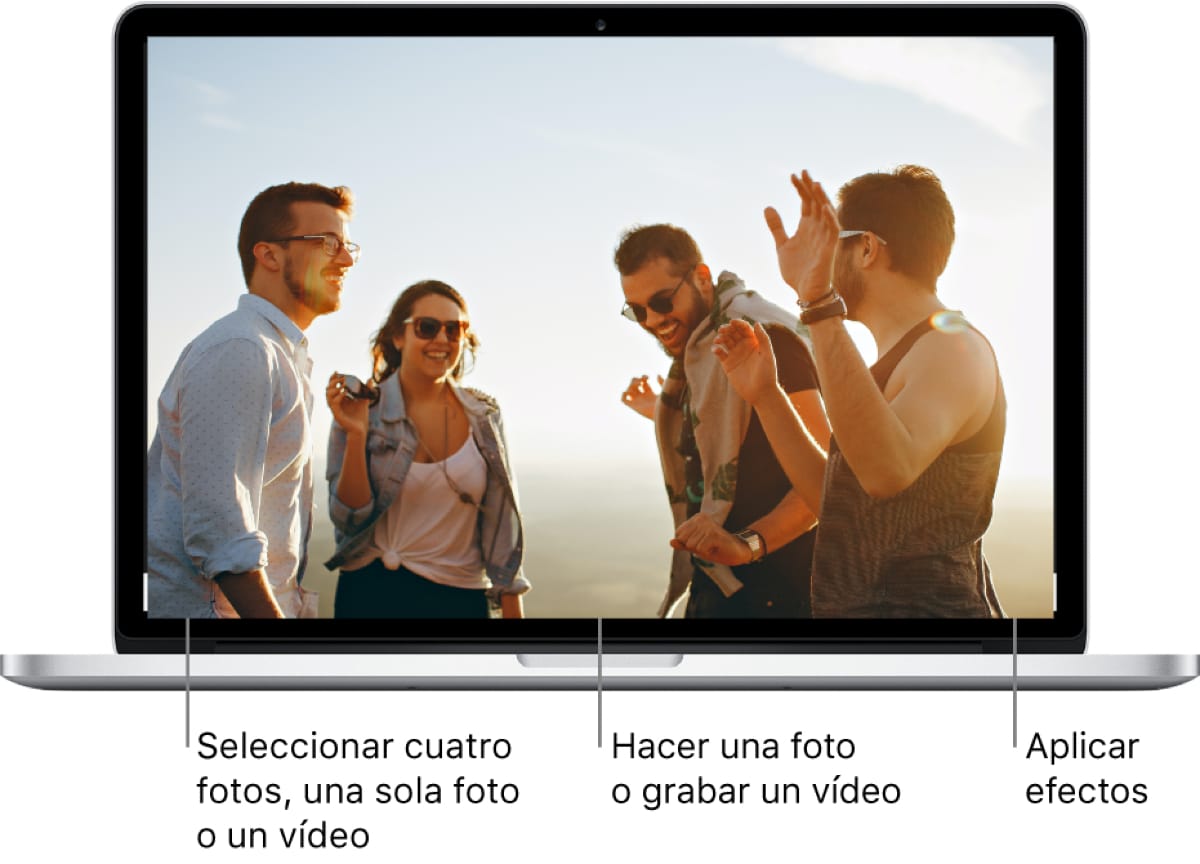
Gennem Mac-computeren er der flere funktioner. Der kan tages billeder, men du har også mulighed for optage en video ved hjælp af nogle effekter, noget der ikke sker med iPad. Derudover er der tilgængelighed af tre gange flere filtre. Når du skal tage billedet, kan du tage et simpelt billede, en serie af fire billeder, der bliver genskabt med en collage og fremstilling af en video. De effekter, vi kan finde:
- Udbulende øjne.
- Rana.
- Sepia.
- Sort og hvid.
- Alien.
- Snoet næse.
- Jordegern.
- Svimmel.
- Stor hovedet.
- Normal.
- Forelsket.
- plastik kamera.
- Komisk.
- Farveblyant.
- Røntgenstråler.
- Bule.
- bule.
- Spejl.
- Forståelse.
- Hvirvel.
- Termisk kamera.
- Lys tunnel.
- Udstrækning.
- Fiskeøje.
Brug Photo Booth på Mac
Photo Booth kan bruges på din Mac, at tage billeder eller optage videoer takket være et kamera, der er integreret i computeren. Hvis du vil vide, hvordan man tager et billede, skal du ikke miste detaljer.
- I Photo Both-appen på din Mac skal du kontrollere, at dit eksterne kamera og ekstern videooptagelse er forbundet.
- Se efter knappen "Se billede", og klik derefter på den samme knap.
- Brug knappen nederst til venstre i vinduet "Tag et stillbillede", på denne måde vil der kun blive taget ét billede. Eller brug knappen "Tag fire hurtige billeder", at tage en sekvens af fire billeder i træk.
- Klik derefter på knappen "Tag et billede".
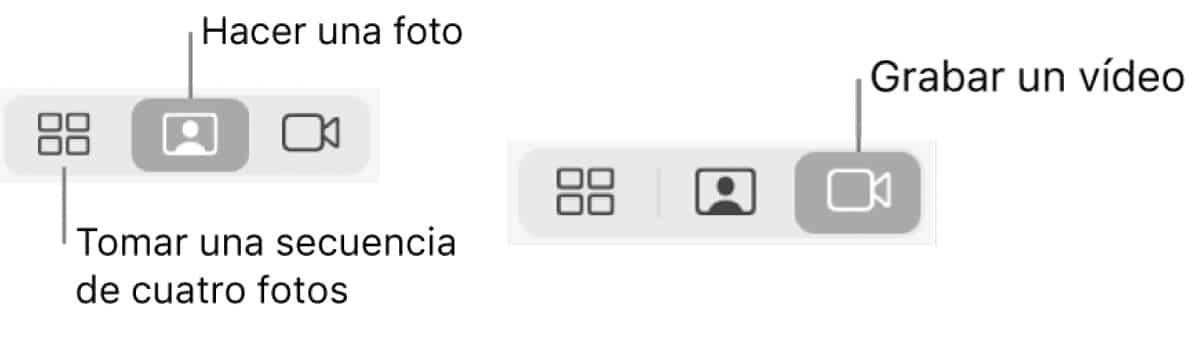
For at kunne optage en video:
- Vi tjekker også, at det eksterne videokamera er tilsluttet enheden og tændt.
- Når du logger ind på din Mac, skal du åbne Photo Booth-appen. se efter knappen "Optag en video", du kan finde den nederst til venstre. Hvis du ikke kan finde den, så kig efter knappen "Optag et videoklip."
- Klik på knappen "Optag en video" for at starte optagelsen, og klik på "Stop"-knappen, når du vil stoppe den.
Problemer med nedtælling eller flash til billeder´
Mange gange er disse indstillinger indstillet som standard. Der er en nedtælling på tre sekunder til at tage billedet, eller når flashen udløses automatisk.
- For at deaktivere nedtællingen, klik på "Mulighed" mens du klikker på knappen "Tag billede" eller "Optag video".
- Når vi først er inde, leder vi efter muligheden "deaktiver flash" o "deaktiver nedtælling" og deaktiver den. Hvis du vil bruge tasterne, kan du trykke på tasten "Mulighed" og Shift-tasten, mens der trykkes på knappen "Tag et billede".
Eksporter billeder og videoer på Mac
For at kunne eksportere skal du gøre det gennem appen. Det er meget enkelt ved at følge disse trin:
- Eksport af billeder og videoer: Vælg det foto eller den video, du vil eksportere og få adgang til Rediger > Eksporter, eller hvis du vil trække den valgte del til skrivebordet.
- For at eksportere et firedobbelt billede skal du vælge fotorammen og få adgang Fil > Eksporter, eller også vælg det og træk det til skrivebordet.
- Hvis du vil eksportere billedet uden effekter, skal du vælge billedet og gå til Filer > Eksporter original.